这篇文章主要介绍了windows中u盘里面的文件删除被保护如何解决的相关知识,内容详细易懂,操作简单快捷,具有一定借鉴价值,相信大家阅读完这篇windows中u盘里面的文件删除被保护如何解决文章都会有所收获,下面我们一起来看看吧。
1、按下“win+R”输入打开运行输入 regdit。
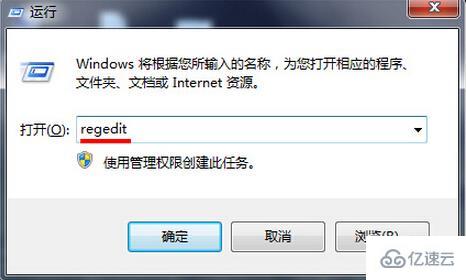
2、在注册表编辑器窗口中依次展开:
HKEY_LOCAL_MACHINE\SYSTEM\ControlSet002\Control和HKEY_LOCAL_MACHINE\SYSTEM\ControlSet001\Control。
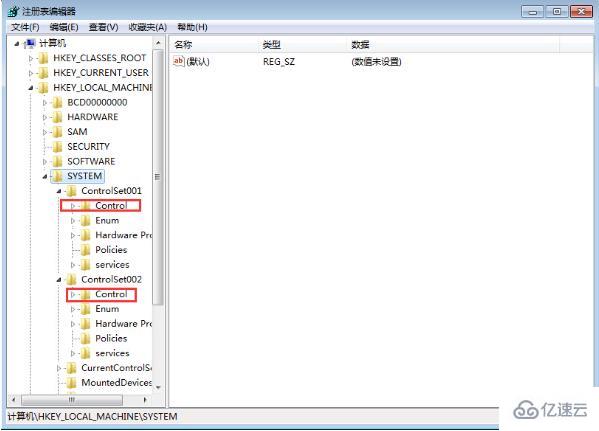
3、接着展开HKEY_LOCAL_MACHINE\SYSTEM\CurrentControlSet\Control\StorageDevicePolicies
如过没有就新建StorageDevicePolicies项。
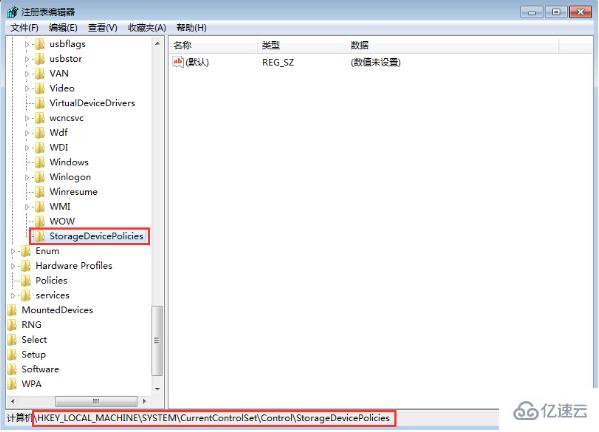
4、在新建的StorageDevicePolicies项右侧空白处右键点击“新建”选择“
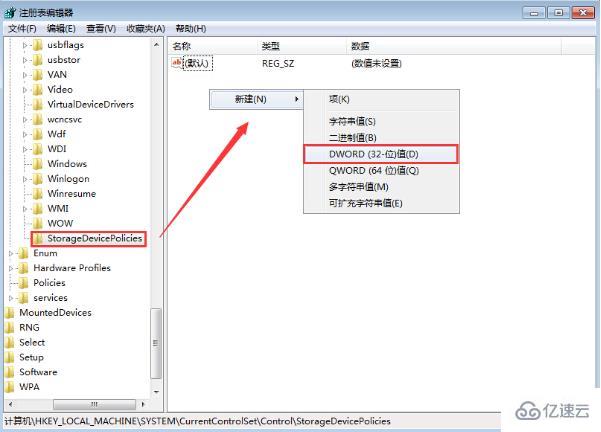
5、将其并命名为 WriteProtect。
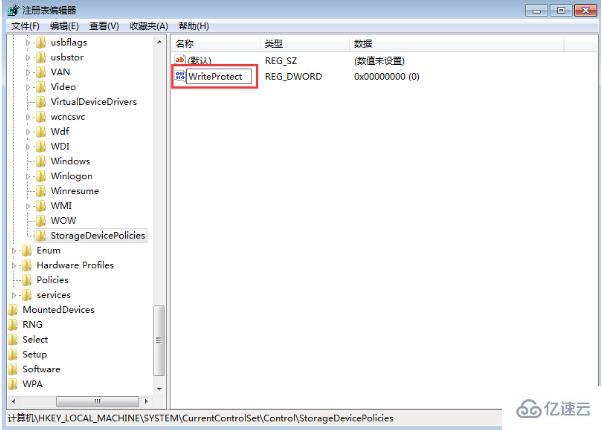
6、右击StorageDevicePolicies 选择“修改”。
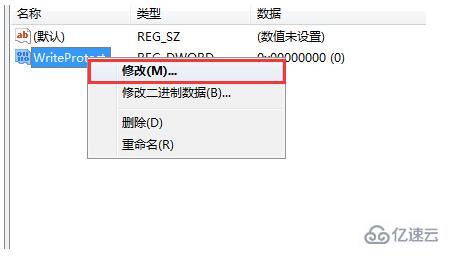
7、将“数值数据”改为0即可。
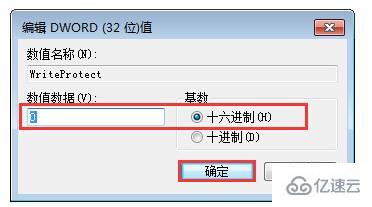
关于“windows中u盘里面的文件删除被保护如何解决”这篇文章的内容就介绍到这里,感谢各位的阅读!相信大家对“windows中u盘里面的文件删除被保护如何解决”知识都有一定的了解,大家如果还想学习更多知识,欢迎关注亿速云行业资讯频道。
免责声明:本站发布的内容(图片、视频和文字)以原创、转载和分享为主,文章观点不代表本网站立场,如果涉及侵权请联系站长邮箱:is@yisu.com进行举报,并提供相关证据,一经查实,将立刻删除涉嫌侵权内容。